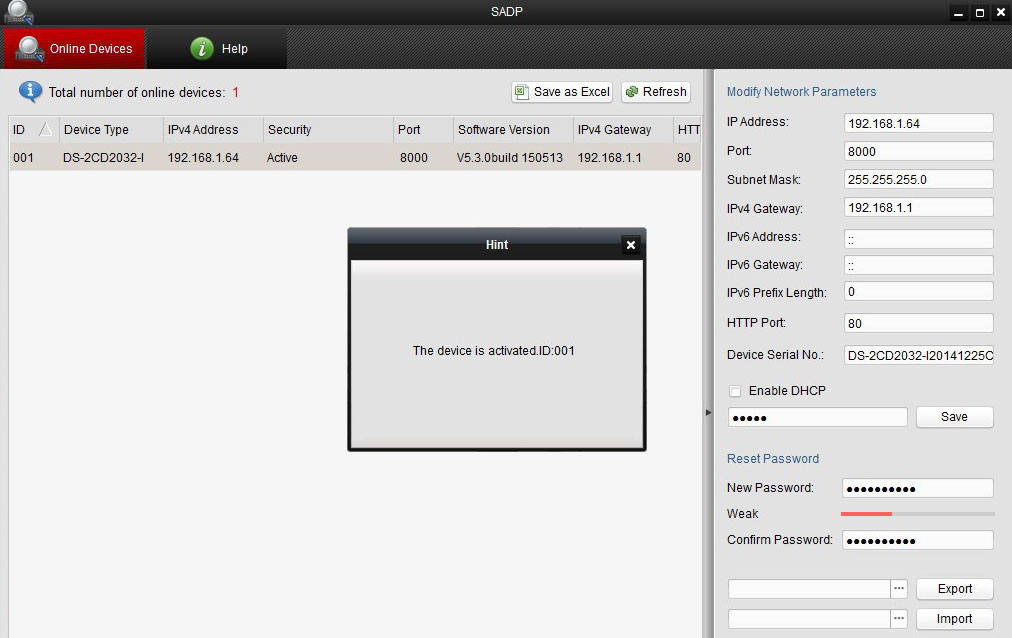Configuración de cámara IP y grabador Hikvision

Con estas instrucciones, le ayudaremos a dar los primeros pasos en la configuración de su nueva cámara o grabador para que sea visible a través de la red en su navegador
Configuración de la cámara IP y el grabador Hikvision - seis pasos
Paso 1 - Puesta en marcha
Conecte la cámara o el grabador al conmutador de red o al router y asegúrese de que la cámara recibe alimentación a través del adaptador POE o de otra fuente de alimentación, como una fuente de 12 voltios. Descargue el programa SADP de la página web de Hikvision o coja el CD suministrado con su cámara y grabador e introdúzcalo en el ordenador. Abra la carpeta denominada 'SADP' y haga doble clic en 'SADP Setup' para iniciar la instalación. Una vez finalizada la instalación, el programa se iniciará automáticamente y mostrará todos los dispositivos Hikvision conectados a su red.
Para las últimas cámaras y grabadores Hikvision, primero debe activar la cámara o el grabador mediante una contraseña segura que conste de al menos 8 caracteres. Si comprueba la cámara o el grabador en SADP, podrá introducir una contraseña segura en la parte inferior derecha. Una vez hecho esto, aparecerá el mensaje "dispositivo activado".
Paso 2 - Búsqueda de la puerta de enlace estándar
A continuación, necesita encontrar la 'Puerta de enlace estándar' de su red. Vaya al menú 'Inicio', escriba 'cmd' en la barra de búsqueda y pulse 'enter'. Esto abrirá una ventana de control. En la ventana, escriba 'ipconfig' y pulse 'enter'. Esto le mostrará información como su dirección IP y su puerta de enlace predeterminada.
Tome nota de la serie de números que aparecen a la derecha de 'Puerta de enlace predeterminada', los necesitará más adelante.
Nota: Su puerta de enlace predeterminada puede diferir de la que aparece en la imagen, esto es normal.
Paso 3 - Configuración de los parámetros de red
Ahora que ha anotado la Puerta de enlace predeterminada, puede volver al programa SADP. Seleccione su cámara haciendo clic sobre ella. En la parte derecha, ahora debería decir 'Parámetros de red'. En el campo 'Puerta de enlace IPv4', escriba el número de su Puerta de enlace predeterminada.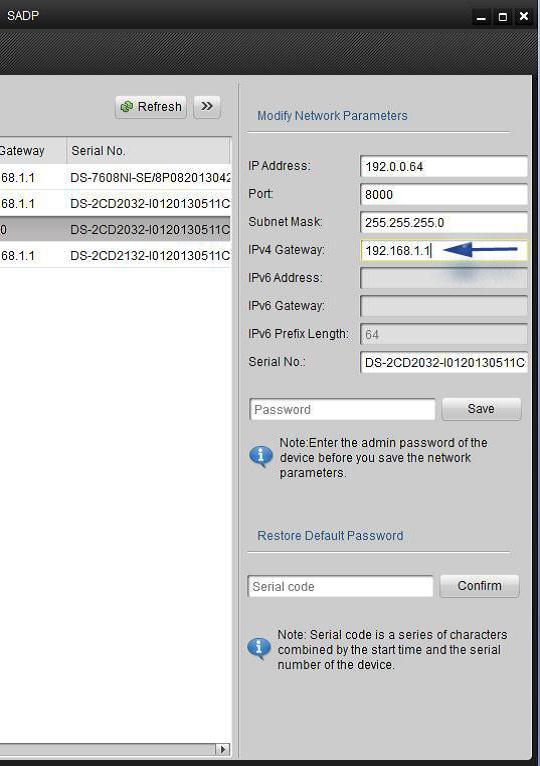
Paso 4 - Asigne la dirección IP
A continuación, asigne una dirección IP correspondiente a la pasarela por defecto. Ejemplo: La puerta de enlace predeterminada es 192.168.1.1, lo que significa que la dirección IP puede ser una serie de números siempre que se mantenga dentro del formato 192.168.1.x. Tenga en cuenta que debe asegurarse de que la dirección IP que elija no esté siendo utilizada ya por otra cosa; un número como 100 o superior suele funcionar bien.
Una vez que haya elegido una dirección IP, introdúzcala en la parte superior, en el campo "Dirección IP". A continuación, introduzca la contraseña que haya elegido y guarde la configuración.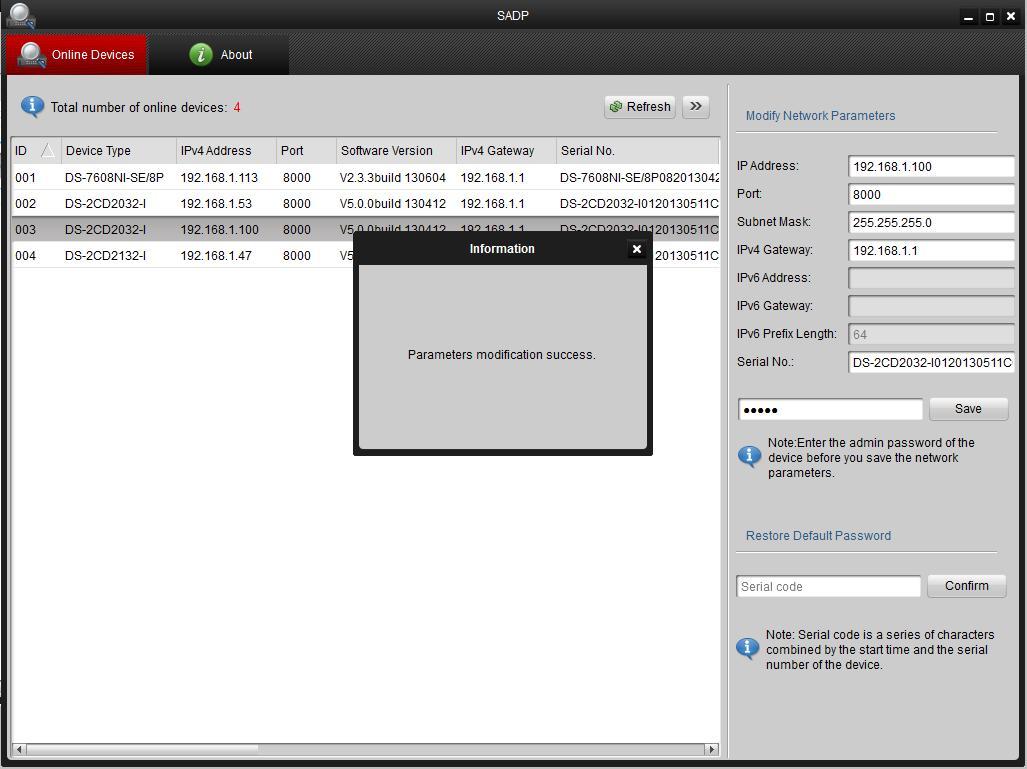
Paso 5 - Inicio de sesión
Abra su navegador de Internet y escriba la dirección IP de la cámara que acaba de elegir, en la barra del navegador y pulse 'intro'. Ahora se encuentra en la página de inicio de sesión, introduzca el nombre de usuario predeterminado (admin) y la contraseña y haga clic en 'Iniciar sesión'.
Ahora aparecerá una pantalla con un enlace para la descarga de un plug-in.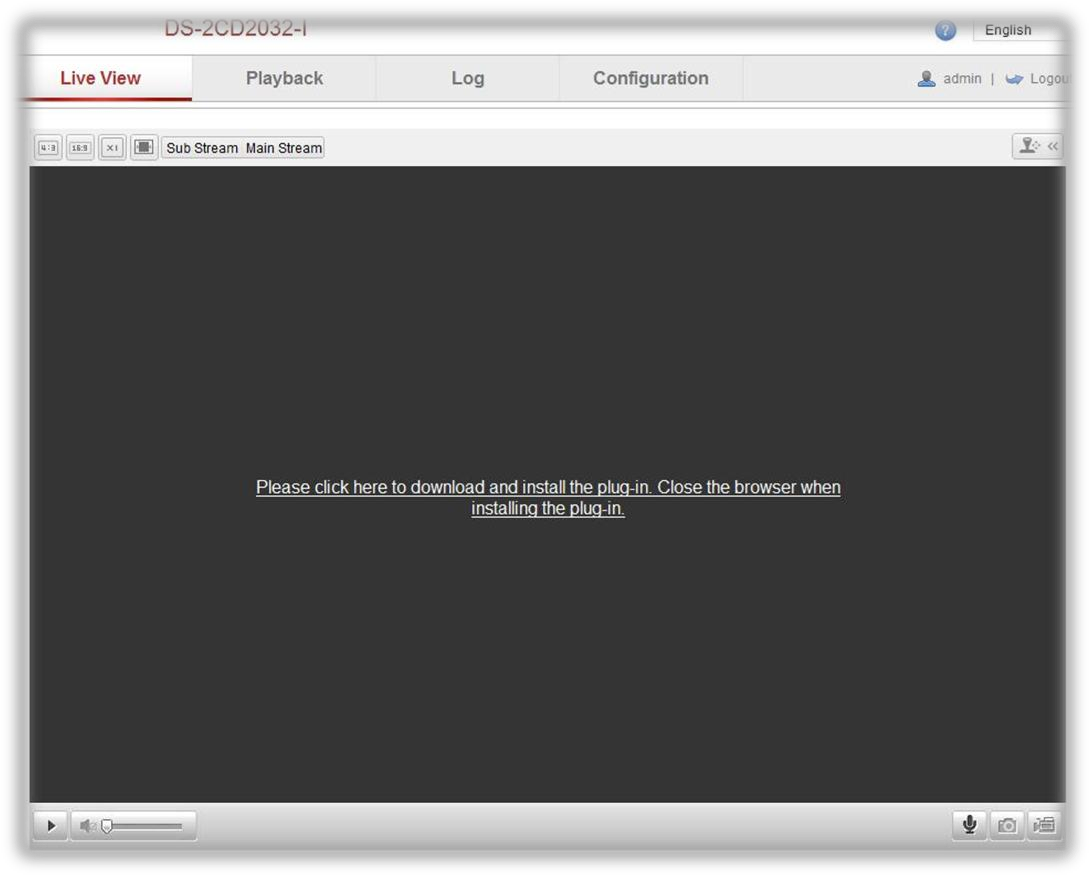
Paso 6 - Descargue el Plug-in e inicie sesión
Haga clic en el enlace para descargar el plug-in. Una vez descargado el plug-in, puede cerrar el navegador. Cierre todo el navegador, no sólo la pestaña.
Busque el plug-in (normalmente en la carpeta "Descargas"), ábralo e instálelo. Cuando la instalación se haya completado, abra el navegador de Internet y escriba la dirección IP elegida para la cámara, en el navegador de Internet y pulse 'enter'. Ahora se encuentra en la página de inicio de sesión. Inicie sesión con su nombre de usuario y contraseña para poder ver las imágenes en directo.